在本練習中,您會解除建立回路工程的記錄檔,並將線槽、導軌和零組件插入機櫃。
首先,下載練習 1 回路工程,將其解壓縮至本機磁碟,然後將其解除建立記錄檔。
插入機櫃
- 在工作窗格的 SOLIDWORKS Electrical 3D 標籤上展開項目 1,用右鍵按一下機櫃組合件,然後按一下開啟。
SOLIDWORKS Electrical Manager 會在左窗格中開啟。
- 用右鍵按一下 178864 (機櫃),然後按一下插入。
- 在圖面中,拖曳機櫃並按一下以放置機櫃,然後按一下
 。
。
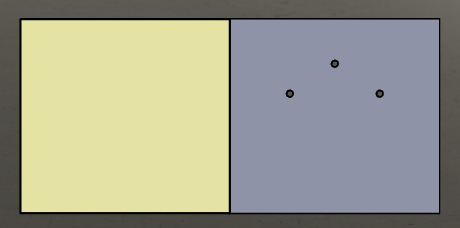

插入線槽和導軌
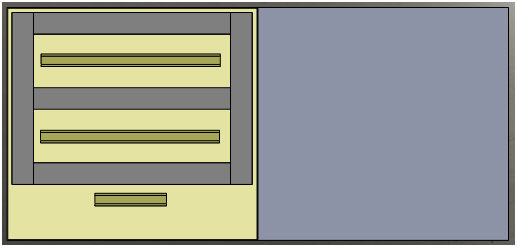
請先插入五個大小符合所需值的線槽。前 3 個圖元是水平線槽,後 2 個是垂直線槽。將線槽放置在大約如影片所示的位置,並使用結合來放置線槽。然後插入三條垂直導軌。
- 在 SOLIDWORKS Electrical Manager 中,用右鍵按一下 36212 並選擇插入作為水平線槽。
- 拖曳線槽以將其置於圖面中,然後在快顯功能表與 PropertyManager 中按一下
 。
。
- 針對如 SOLIDWORKS Electrical Manager 中所示的前三個線槽重複步驟 1 和 2。
- 重複步驟 1 和 2 來放置兩個垂直線槽。這次請選擇插入作為垂直線槽。
- 在 SOLIDWORKS Electrical Manager 中,用右鍵按一下 178864,然後按一下隱藏以僅顯示線槽。
- 在組合件 CommandManager 中,按一下結合
 ,然後如影片所示產生五個重合結合與一個平行相距結合。
,然後如影片所示產生五個重合結合與一個平行相距結合。
- 關閉結合 PropertyManager 並顯示機櫃。
- 為三條導軌重複步驟 1 及步驟 2。這次請為每條導軌選擇插入作為水平導軌。
從上到下依序插入導軌。

插入零組件
有多種工具可以插入零組件。
若要完成此練習,您必須完成 SOLIDWORKS Electrical 3D 練習 - 1,此練習產生了所需連接點,並確定了面和結合。
若要插入零組件:
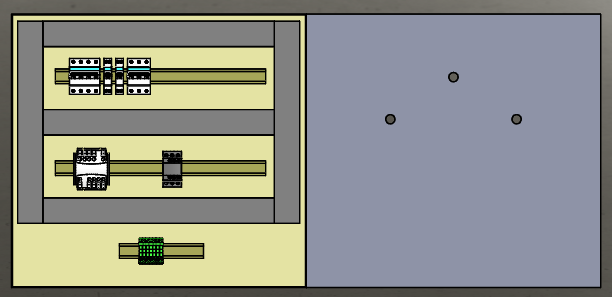
- 在 SOLIDWORKS Electrical Manager 中,用右鍵按一下 T1 並選擇插入。
- 拖曳零組件以將其置於中間導軌上,如影片所示。
- 在 SOLIDWORKS Electrical Manager 中,用右鍵按一下 KM1 並選擇從檔案插入。
- 在開啟對話方塊中,瀏覽以選擇 EW4SW_Exercise01.proj\Projects\2\SolidWorks\lc1d1210b7_ew.SLDPRT。
- 拖曳零組件以將其置於 T1 零組件旁的中間導軌上。
- 在 SOLIDWORKS Electrical Manager 中,多重選擇零組件 Q1、Q2、Q3 與 Q4,按一下右鍵,然後選擇插入。
在插入順序對話方塊中,您可以視需要變更插入順序。
- 按一下確定來接受預設順序。
- 拖曳以將第一個零駔件置於上方導軌上。
- 在多個插入 PropertyManager 中:
- 在多個插入下方,針對方向按一下右視。
- 在間距下方,輸入 10。
- 按一下
 。
。
軟體會從左到右插入四個零組件,間距為 10mm。
- 在 SOLIDWORKS Electrical Manager 中,用右鍵按一下 X1 並選擇插入端子。
X1 零組件包含多個端子,您插入時的方向和間距與上一個步驟相同。
- 拖曳零組件以將其置於下方導軌上,然後按一下
 。
。
- 在插入端子 PropertyManager 中,在多個插入下方:
- 按一下右視。
- 針對間距輸入 0。
- 按一下
 。
。
軟體會將七個端子並排放置。
- 按一下後視
 。
。
- 如影片所示,在機櫃門上插入 S1、S2 與 H1 零組件。
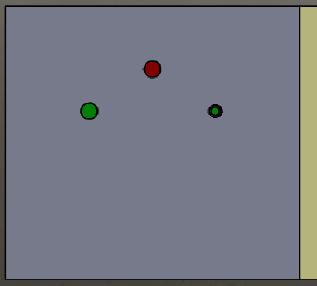
- 旋轉模型來檢視機櫃門的另一端。
- 在 CommandManager 的組合件標籤上,使用結合
 工具為三個零組件及其孔新增重合結合。
工具為三個零組件及其孔新增重合結合。
- 按一下前視
 。
。
- 如影片所示,使用結合工具在三個零組件與機櫃門邊緣之間新增平行結合。

請保持此工程開啟,因為您會在練習 3 中再次使用此工程。